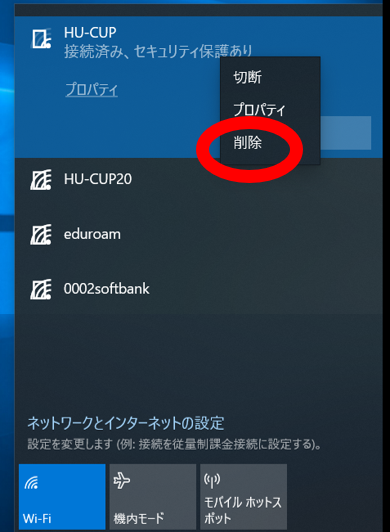[1] 広島大学では、図書館、講義室、福利施設など学内の多くの共用スペースで、「HiNET Wi-Fi」が利用できます。ここでは、HiNET Wi-Fiを通して、あなたのPCで学内ネットワークとインターネットを利用できるようにする方法を説明します。一度設定すると、次回からは(同じ基地局に対しては)設定不要です。
[2] 設定にはいる前に、広島大学で情報サービスを使うときに必要なIDが二種類あることを確認しましょう。二種類とも学生番号をもとにしています。
一つは「広大ID」。これは学生番号と同じ文字列です。もう一つはメディアセンターの「アカウント名(IMCアカウント名)」です。こちらは、先頭の一文字を小文字にしたものになっています。
対応するパスワードは、どちらも共通です。「広大パスワード」と呼んでいます。学生証と一緒に配布されます。
IMCアカウント名に「@hiroshima-u.ac.jp」をつけたものを広大メールアドレスと呼んでいます。このメールアドレスは、広大学生として公式のものになります。事務連絡、教員からの連絡等ありますので、日常的にチェックするようにしましょう。チェックする方法は、第6章で紹介します。
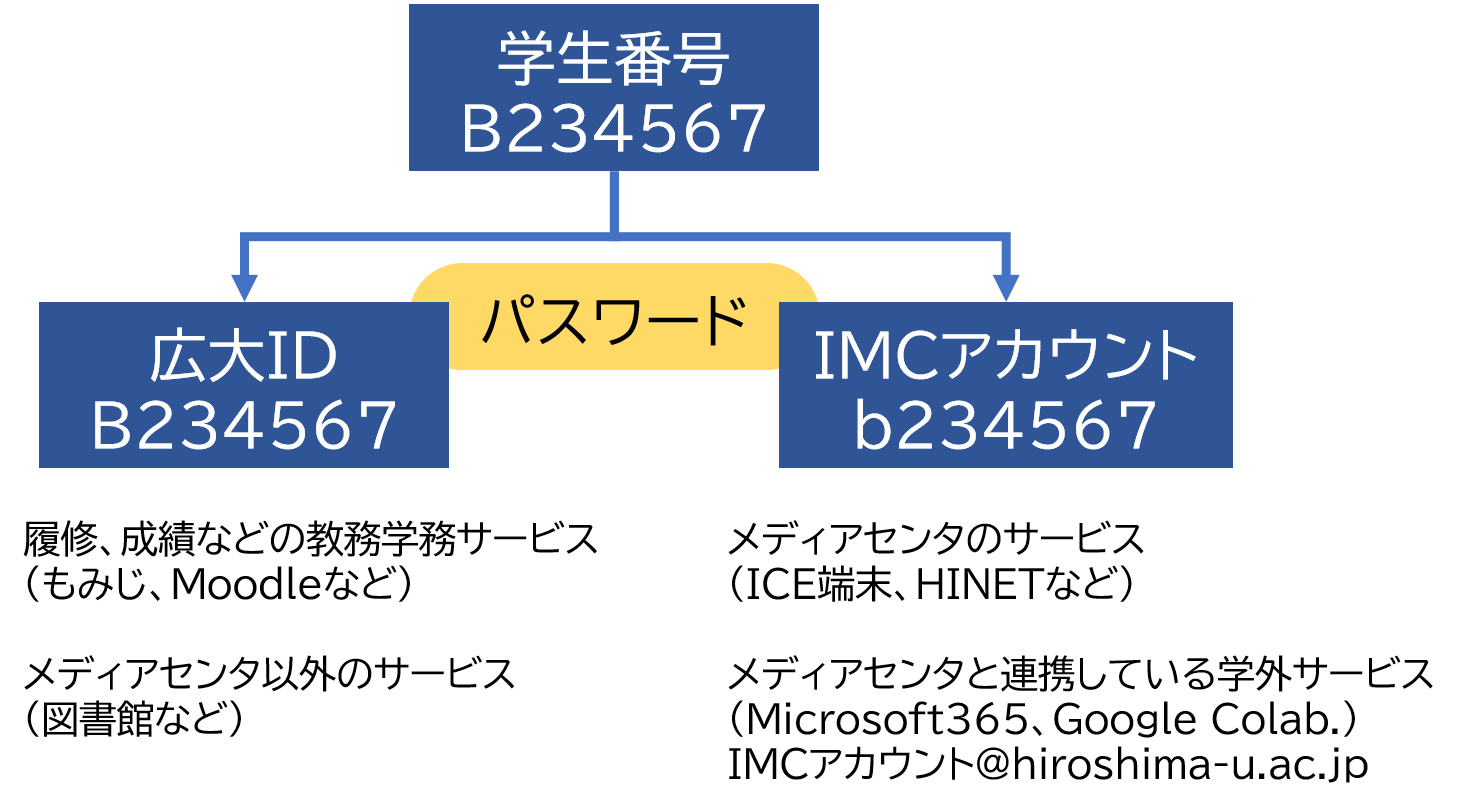
[3] PCをHINET Wi-Fiに接続する設定をおこないます。
画面右下のWi-Fiアイコンをみてください。Wi-Fi機能をオフにしている場合には、 のようなアイコンになっています。その場合は、まずこれをクリックして"Wi-Fi"のボタンをクリック、Wi-Fi機能をオンにしましょう
のようなアイコンになっています。その場合は、まずこれをクリックして"Wi-Fi"のボタンをクリック、Wi-Fi機能をオンにしましょう
Wi-Fi機能がオンになるとタスクバーのアイコンが となります。次の項目に進みましょう
となります。次の項目に進みましょう
[4] Wi-Fiの一覧が出ますので,「HU-CUP」を選択します。
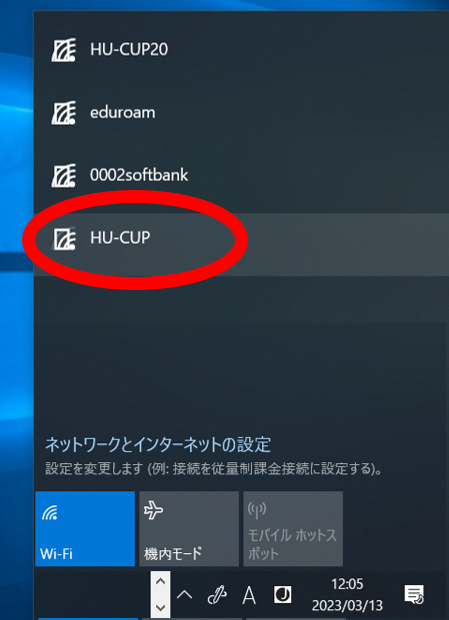
[5] 「接続」をクリックしてください。
このときに「自動的に接続」にチェックを入れておくと,次回から同じWi-Fiには自動的に接続され,手間が省けます。
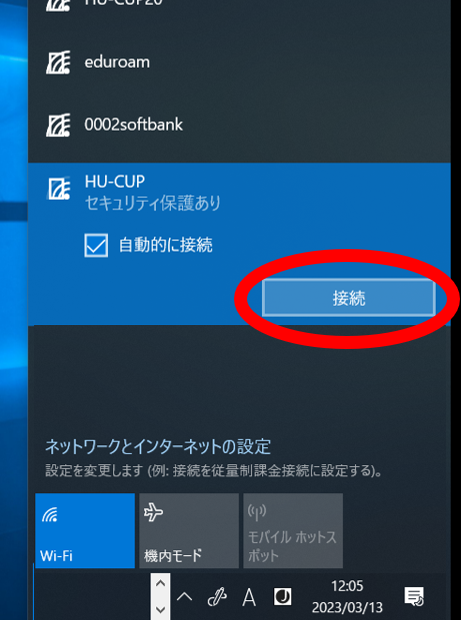
[6] 「ユーザ名」(①)のところにアカウント名を入力します。
※ アカウント名は学生番号の最初のアルファベットが小文字のものになります
「パスワード」(②)には広大パスワードを記入します。
※ 大文字を入力するときは、SHIFTキーを押しながら文字キーを押します。
両方を入力したら「OK」(③)をクリックしてください。
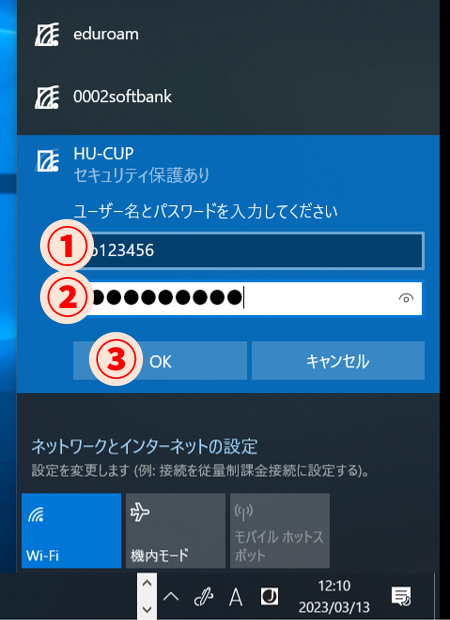
[7] この画面になったら「接続」をクリックしてください。
これで接続の設定が完了しました。
接続が完了すると「接続済み」と表示されます。check 10
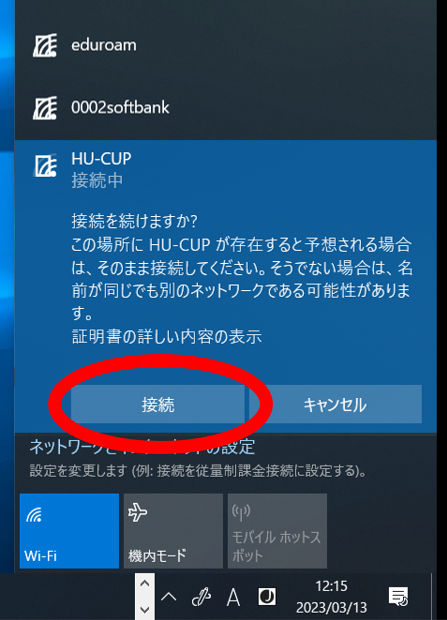
[8] ネットワークに接続した時点で、「Windowsをよりいっそう活用できるようになります」という画面が出ることがあります。これはパソコンの初期設定のときにスキップした設定をするところですが、ここでは左下の「今はスキップ」をクリックしてください。ここにある設定は後でできます。
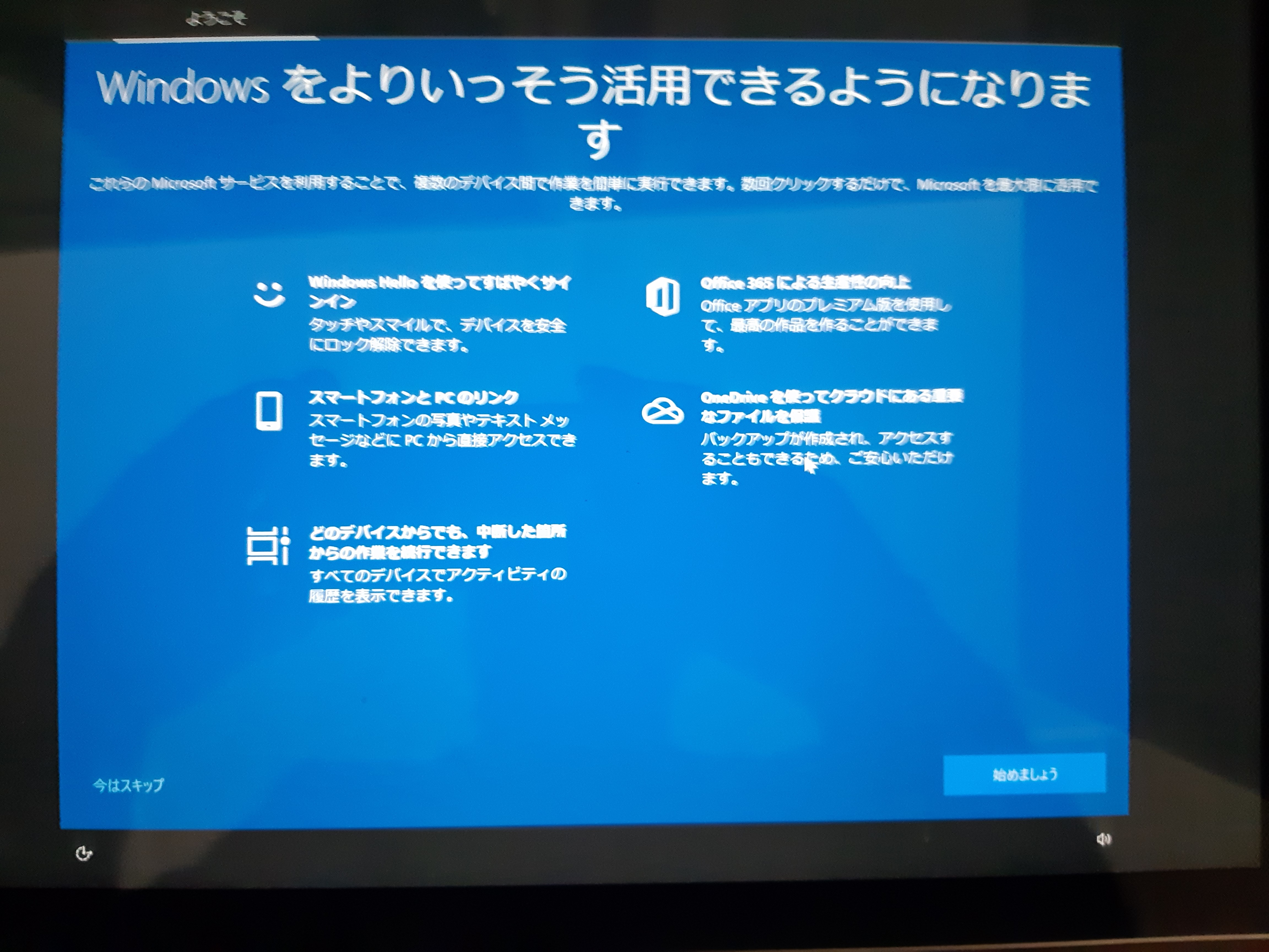
パスワードを変更したら...
[9] この章の設定をすると、次回からは毎回アカウント名とパスワードを入れなくてもHINET Wi-Fiに接続できます。これは、入力されたものをWindowsが保存して、あなたの代わりに毎回送ってるからですね。
ということは、パスワードを変更すると保存していたものでは繋がらなくなってしまいます。「パスワードが違います」などという警告も出ずにただ繋がらなくなるので、メディアセンタに「突然繋がらなくなりました。壊れたんですか」って聞きに来る人も多いのです。
パスワードを変更をした場合は、以下のようにしてHINET Wi-Fiを再設定してください。
- タスクバーのWi-Fiアイコンをクリック
- HU-CUPで右クリックし「削除」を選びます。
- すると、HU-CUPが未接続状態でまた表示されますので、この章でやったようにまた設定します。